Settings
Depuis l'écran d'accueil des système (voir Lancement du système), cliquer sur pour ouvrir les "Settings".
pour ouvrir les "Settings".
Il vous sera demandé un mot de passe :
- Pour accéder aux réglages généréalement utilisés, tapez "admin"
- Pour accéder à l'ensemble des réglages possibles, tapez "superadmin"
Do not connect via superadmin if you do not have technical training on the MULTICAM systems.
Video and Audio settings
Vous pouvez alors changer le format de capture de chaque entrée vidéo et la façon dont vous souhaiter récupérer la bande sonore.
Please consult the Video settings and Audio settings sections.
Enregistrement
Here you can configure recording options.
Please consult the Recording configurations section.
Live Streaming
Configurez ici vos différents profils de streaming. Voir Live Streaming configuration.
Systems
Cette section est réservée à l'accès "superadmin".
Veuillez contacter le support avant de modifier tout paramètre s'y trouvant.
Systems/Licenses
In this tab you can find all the information regarding your license.
License file status
Shows status of your license. If the system is activated you should see a green checkmark

Your license details
Shows available input/output configuration

And activated solutions
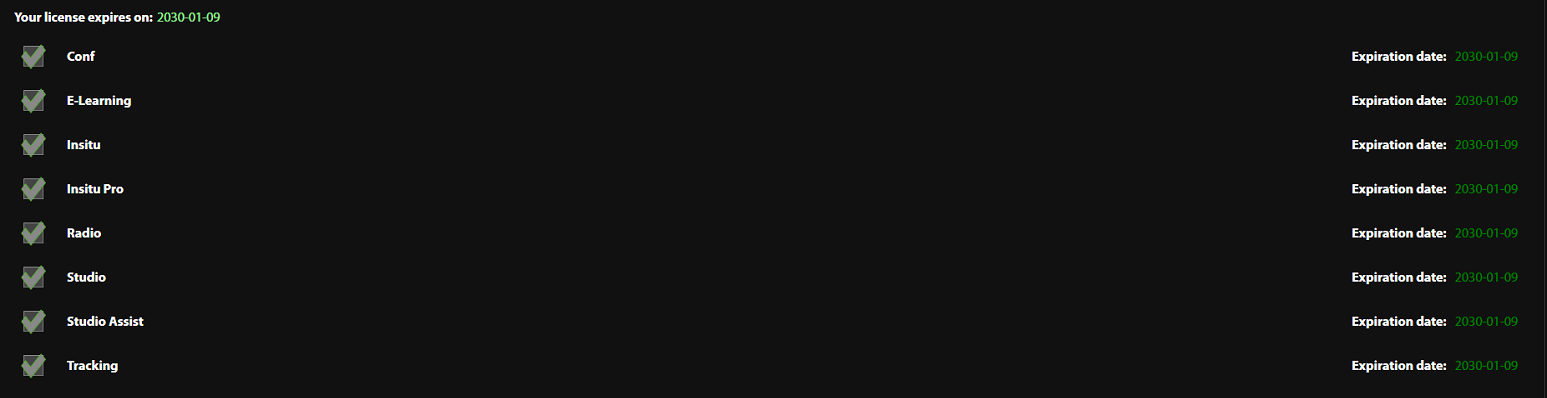
Systems/API
multiCAM has open and flexible API. Please consult the API section.
Systems/MISC
Touch screen settings
Visual keyboard: By default, the visual keyboard is displayed for any text field entry. Si vous n'utilisez pas le tactile et préférez le clavier "physique", décochez cette option pour ne plus voir apparaître le clavier visuel.
Machine Settings
- Shutdown / Log off mode : Activez cette option pour afficher une boite de dialogue à la fermeture du système.
This offers the option of directly shutting down the computer, or closing the user session (LOG OFF). Cette fonctionnalité est utile si vous avez configuré un compte Windows pour les utilisateurs et un autre pour l'administration. - System name: You are able to change system name if needed.
Video detection settings
- VGA Slide detection : Active la détection de slide sur l'entrée informatique. A chaque slide, une capture image est créé et un marqueur est mémorisé dans les metadata du fichier d'enregistrement. Cette option est utile pour la publication de podcast sur toute plateforme prévue à cet effet.
- Enable Auto Framing: Activate Auto framing on the inputs where PTZ cameras are connected.
Special features
- STUDIO Presets locked: Use this for RADIO + STUDIO systems with turret cameras which do not have enough memory for Presets. Or if you would like to lock presets.
- Studio Scenes support: Activate to use Scenes in STUDIO mode.
- Studio Markers support: Activate to use Markers in STUDIO mode
- ASSIST UI support: enable ASSIST second screen mode.
- Zoom in Debriefing: Activate to use Zoom in debriefing
Account Management
- Add user Password : Permet d'ajouter des comptes utilisateurs par mot de passe. They will not have access to the following sections: Video Settings, Recording, Live Streaming, Publish
- Update ADMIN Password : Pour modifier le mot de passe "admin"
Notifications
- Pop-up duration : Durée d'affichage d'une notification avant disparition automatique
- Filter notifications :Choisissez les types de notifications que vous souhaitez voir affichées.
